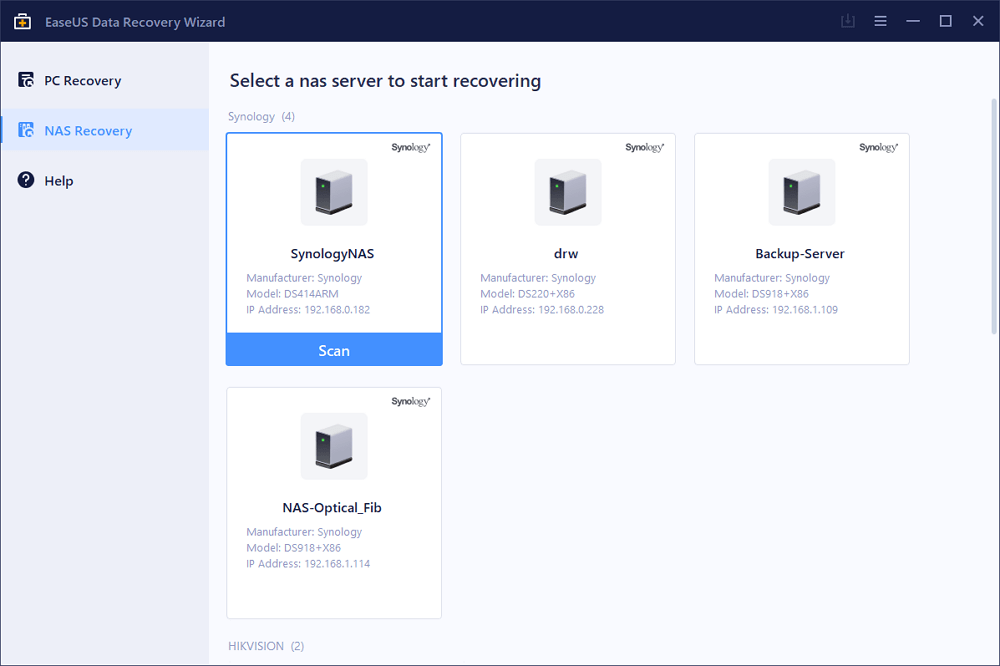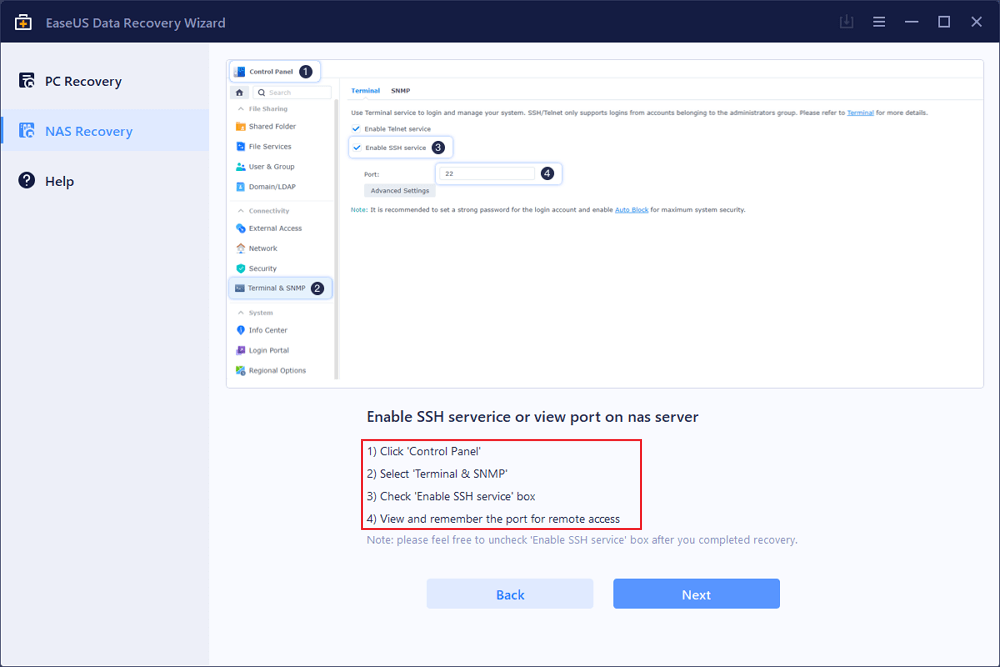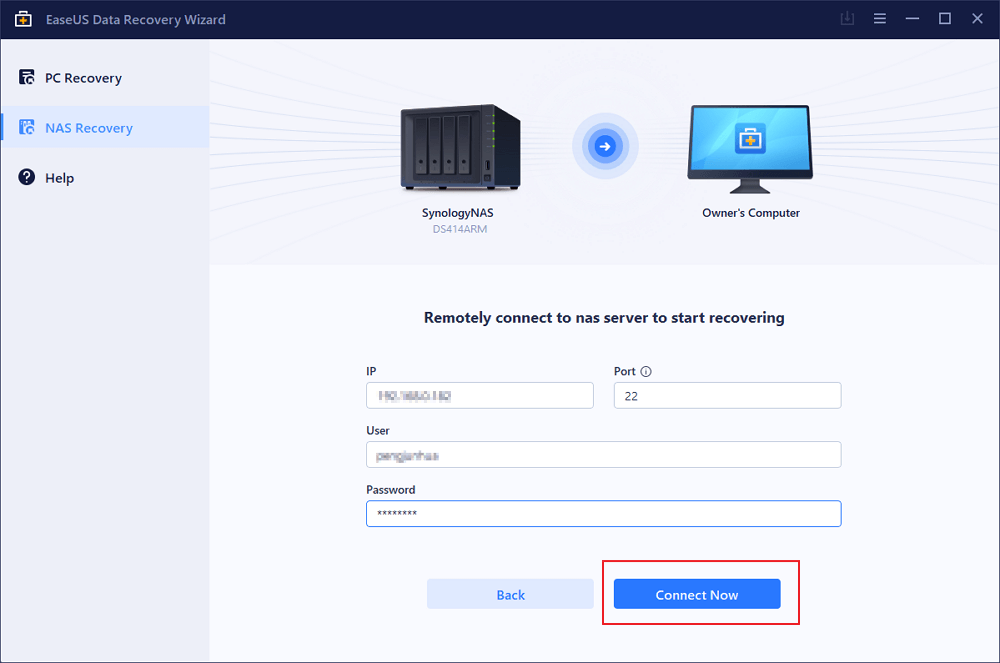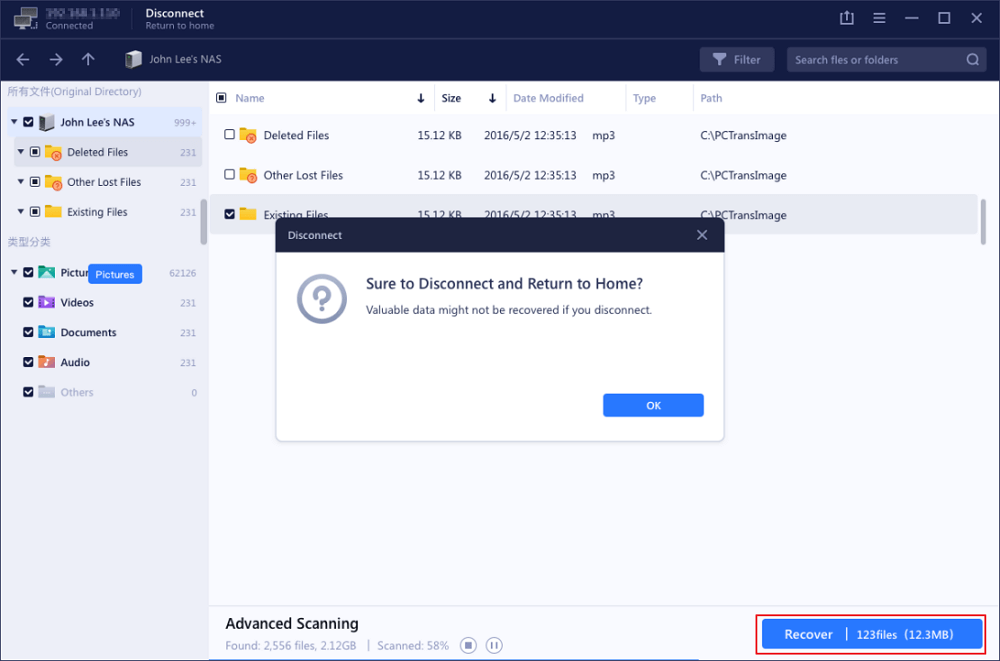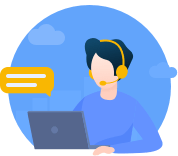Een clouddrive is een webgebaseerde service die opslagruimte biedt op een externe server. Clouddrives, die toegankelijk zijn via internet, zijn handig voor het opslaan van bestanden. Ze maken het voor mensen mogelijk om documenten en andere elektronische media op te slaan en te synchroniseren zonder dat ze externe harde schijven hoeven aan te schaffen of te onderhouden.
Cloud Drive-gegevensverlies, wat kan ik doen?
De serviceprovider is verantwoordelijk voor het onderhoud van de servers, het waarborgen van de beschikbaarheid en het bieden van gemakkelijke toegang tot de opgeslagen gegevens. De populaire cloudserviceproviders zijn Google, IBM, Amazon, Western Digital, QNAP, en meer. Het is een uitstekende manier om uw belangrijke bestanden en gegevens op uw cloudgebaseerde opslag op te slaan. Maar sommige mensen klagen nog steeds dat ze om verschillende redenen gegevens van deze cloudgebaseerde opslagapparaten verliezen. In dit bericht gaan we het hebben over de oorzaken en oplossingen voor cloud/NAS-gegevensherstel.
![gegevensherstel van clouddrive]()
Waarom gebeurt er gegevensverlies op mijn clouddrive?
Meerdere redenen kunnen gegevensverlies op de clouddrive veroorzaken. Sommige providers bieden gebruikers garanties. Western Digital biedt bijvoorbeeld een jaar garantie op de My Cloud harde schijf. Daarnaast repareren ze de opslagschijf in geval van een storing in de garantieperiode. Wanneer deze service voorbij is, moet u zich wenden tot een gegevensherstelservice van derden.
- Per ongeluk verwijderen van gegevens
- Onbedoelde schijfinitialisatie
- Geforceerd formatteren van de schijf
- Firmware corruptie
- Hardwarestoring
- Lichamelijke schade
- Bestandssysteem fouten
- Onverwachte fouten/fout in de clouddrive
De beste cloud/NAS-oplossingen voor gegevensherstel van EaseUS
EaseUS biedt gebruikers twee oplossingen voor gegevensherstel. De ene is software voor gegevensherstel en de andere is een een-op-een service voor gegevensherstel op afstand. EaseUS heeft gegevens hersteld voor klanten met cloudserviceplatforms op elk niveau - van kleine bedrijven tot implementaties van secundaire infrastructuur.
| vergelijkingen |
Software voor gegevensherstel |
Data Recovery Service |
| Voordelen: |
- Geen schijf uittrekken
- Geen RAID-reconstructie
- Geen uitvaltijd nodig
|
- Professionele technische ondersteuning van hoge kwaliteit
- Snelle doorlooptijd met snelle service op afstand op het werk of thuis
- Geen data, geen kosten optie
|
Methode 1. Herstel cloudgegevens met software voor gegevensherstel
EaseUS NAS-software voor gegevensherstel biedt op elk moment een realtime herstel zonder onderbreking van de NAS-server. Volg de onderstaande stappen om de gegevens van de clouddrive nu te herstellen.
Stap 1. Selecteer een NAS-server en begin met herstellen.
Download en installeer de EaseUS Data Recovery Wizard op uw Windows 11/10 64-bits computer. Wanneer u deze software opent, selecteert u "NAS Recovery". Alle NAS-servers worden automatisch weergegeven, kies uw doel-NAS-apparaat en klik op "Scannen".
Stap 2. Schakel de SSH-service in op de NAS-server.
Ga naar "Configuratiescherm > Terminal & SNMP" om het vakje "SSH-service inschakelen" aan te vinken. Bekijk en onthoud vervolgens de poort voor toegang op afstand, open de EaseUS Data Recovery Wizard en klik op "Volgende".
Stap 3. Maak op afstand verbinding met de NAS-server.
Deze software zal uw IP en poort automatisch detecteren. Het enige wat u hoeft te doen is de gebruikersnaam en het wachtwoord in te voeren. Als het IP-adres of de poort niet juist is, kunt u dit handmatig corrigeren. Klik vervolgens op "Nu verbinden".
Stap 4. Herstel verloren/verwijderde NAS-gegevens
Vervolgens maakt de EaseUS-software voor gegevensherstel verbinding met uw NAS en begint het scannen van een NAS-apparaat. Na de scan ziet u alle verwijderde, verloren of bestaande bestanden op uw NAS-server.
U kunt de functie "Filter" toepassen of op de optie "Bestanden of mappen zoeken" klikken om de verloren bestanden op de harde schijf te vinden. Selecteer de gewenste NAS-bestanden die u op de server bent kwijtgeraakt en klik op "Herstellen" om ze op een andere locatie op te slaan.
Klik op de knop "Herstellen" om verwijderde BitLocker-bestanden in Windows 10 te herstellen.
Methode 2. Voer de EaseUS Data Recovery Service uit
Als de EaseUS Data Recovery Wizard uw clouddrive of NAS-schijfbestanden niet kan vinden, mis dan de gegevensherstelservice van het EaseUS Support-team niet:
Raadpleeg EaseUS-experts voor gegevensherstel voor een-op-een handmatige herstelservice. We kunnen de volgende diensten aanbieden na GRATIS diagnose. Onze tientallen jaren ervaren technici hebben kennis van zaken en kunnen de beschadigde RAID-structuur repareren en gegevens van alle RAID-niveaus herstellen.
- Herstel gegevens van alle RAID-niveaus, inclusief RAID 0, RAID 1, RAID 5, RAID 6, RAID 10, enz.
- Herstel gegevens van enterprise RAID's zoals QNAP, Synology, WD, Buffalo, enz.
- Herstel verloren RAID-gegevens veroorzaakt door problemen
- Schijven repareren die GPT-beveiligde partities worden
- Herstel gegevens van RAID op afstand, geen verzending nodig
Conclusie
Het is een hele uitdaging om gegevens te herstellen van een clouddrive die met internet is verbonden. Daarom vereist het speciaal begrip, uitstekende knowhow en geavanceerde technologie om gegevens met succes te herstellen. EaseUS heeft met succes gegevens hersteld van WD, QNAP en Synology clouddrive-platforms. Als u andere merken gebruikt, kunt u ook contact opnemen met gecertificeerde en ervaren gegevensherstelprofessionals van ons ondersteuningsteam.
![EaseUS Data Recovery Wizard]()
![EaseUS Data Recovery Wizard for Mac]()
![EaseUS Partition Manager Pro]()
![EaseYS Partition Manager Server]()
![EaseUS Todo Backup Workstation]()
![EaseUS Todo Backup Advanced Server]()